TOYOTA PROACE CITY VERSO 2021 Notices Demploi (in French)
Manufacturer: TOYOTA, Model Year: 2021, Model line: PROACE CITY VERSO, Model: TOYOTA PROACE CITY VERSO 2021Pages: 272, PDF Size: 57.75 MB
Page 251 of 272
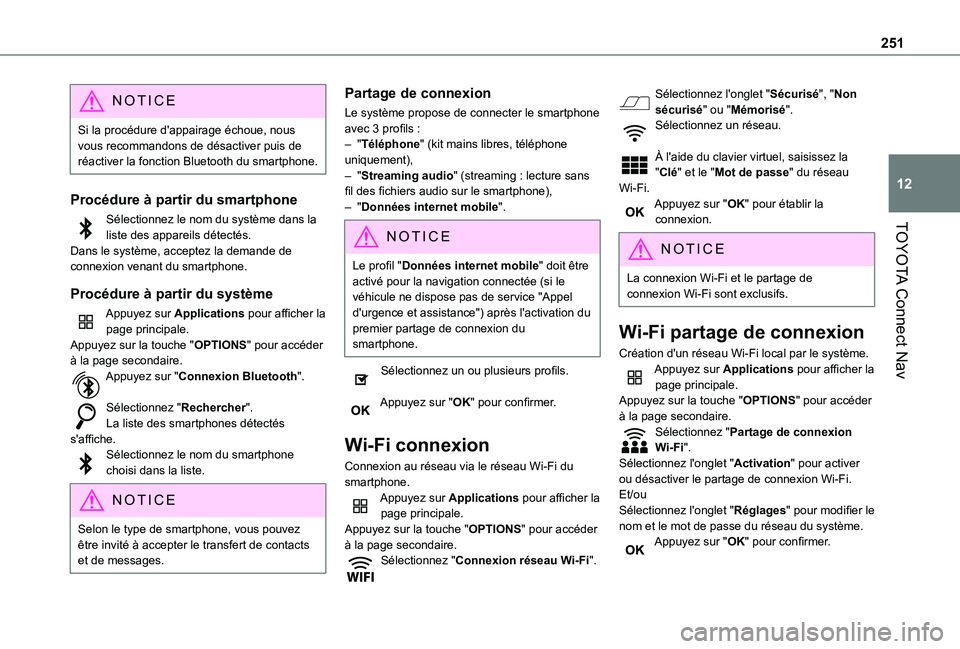
251
TOYOTA Connect Nav
12
NOTIC E
Si la procédure d'appairage échoue, nous vous recommandons de désactiver puis de réactiver la fonction Bluetooth du smartphone.
Procédure à partir du smartphone
Sélectionnez le nom du système dans la liste des appareils détectés.Dans le système, acceptez la demande de connexion venant du smartphone.
Procédure à partir du système
Appuyez sur Applications pour afficher la page principale.Appuyez sur la touche "OPTIONS" pour accéder à la page secondaire.Appuyez sur "Connexion Bluetooth".
Sélectionnez "Rechercher".La liste des smartphones détectés s'affiche.
Sélectionnez le nom du smartphone choisi dans la liste.
NOTIC E
Selon le type de smartphone, vous pouvez être invité à accepter le transfert de contacts et de messages.
Partage de connexion
Le système propose de connecter le smartphone avec 3 profils :– "Téléphone" (kit mains libres, téléphone uniquement),– "Streaming audio" (streaming : lecture sans fil des fichiers audio sur le smartphone),– "Données internet mobile".
NOTIC E
Le profil "Données internet mobile" doit être activé pour la navigation connectée (si le véhicule ne dispose pas de service "Appel d'urgence et assistance") après l'activation du premier partage de connexion du smartphone.
Sélectionnez un ou plusieurs profils.
Appuyez sur "OK" pour confirmer.
Wi-Fi connexion
Connexion au réseau via le réseau Wi-Fi du smartphone.Appuyez sur Applications pour afficher la page principale.Appuyez sur la touche "OPTIONS" pour accéder à la page secondaire.Sélectionnez "Connexion réseau Wi-Fi".
Sélectionnez l'onglet "Sécurisé", "Non sécurisé" ou "Mémorisé".Sélectionnez un réseau.
À l'aide du clavier virtuel, saisissez la "Clé" et le "Mot de passe" du réseau Wi-Fi.Appuyez sur "OK" pour établir la connexion.
NOTIC E
La connexion Wi-Fi et le partage de connexion Wi-Fi sont exclusifs.
Wi-Fi partage de connexion
Création d'un réseau Wi-Fi local par le système.Appuyez sur Applications pour afficher la page principale.Appuyez sur la touche "OPTIONS" pour accéder à la page secondaire.Sélectionnez "Partage de connexion Wi-Fi".Sélectionnez l'onglet "Activation" pour activer ou désactiver le partage de connexion Wi-Fi.Et/ouSélectionnez l'onglet "Réglages" pour modifier le nom et le mot de passe du réseau du système.Appuyez sur "OK" pour confirmer.
Page 252 of 272
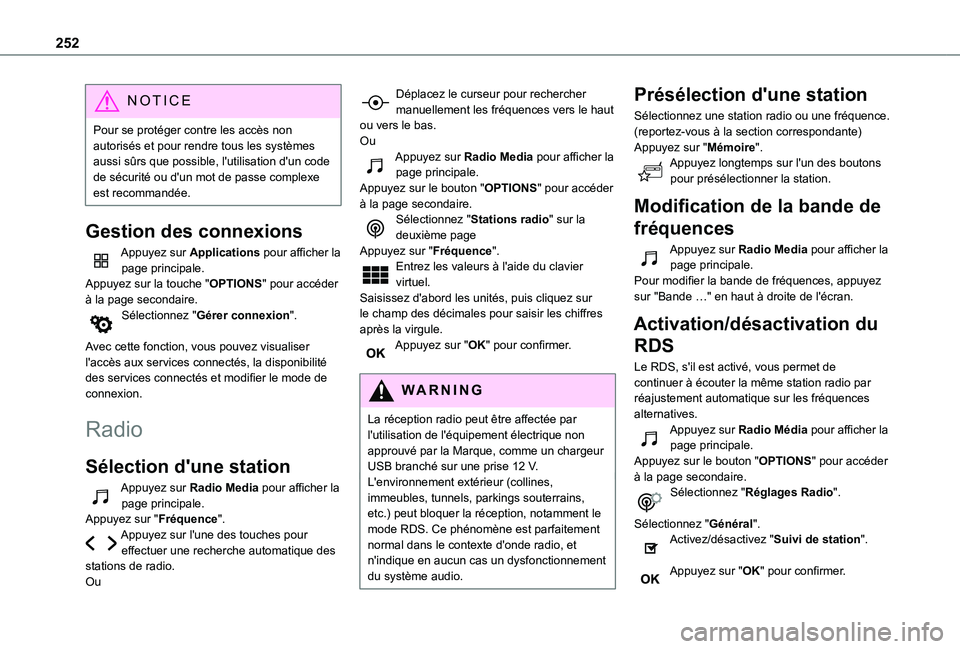
252
NOTIC E
Pour se protéger contre les accès non autorisés et pour rendre tous les systèmes aussi sûrs que possible, l'utilisation d'un code de sécurité ou d'un mot de passe complexe est recommandée.
Gestion des connexions
Appuyez sur Applications pour afficher la page principale.Appuyez sur la touche "OPTIONS" pour accéder à la page secondaire.Sélectionnez "Gérer connexion".
Avec cette fonction, vous pouvez visualiser l'accès aux services connectés, la disponibilité des services connectés et modifier le mode de connexion.
Radio
Sélection d'une station
Appuyez sur Radio Media pour afficher la page principale.Appuyez sur "Fréquence".Appuyez sur l'une des touches pour effectuer une recherche automatique des stations de radio.Ou
Déplacez le curseur pour rechercher manuellement les fréquences vers le haut ou vers le bas.OuAppuyez sur Radio Media pour afficher la page principale.Appuyez sur le bouton "OPTIONS" pour accéder à la page secondaire.Sélectionnez "Stations radio" sur la deuxième pageAppuyez sur "Fréquence".Entrez les valeurs à l'aide du clavier virtuel.Saisissez d'abord les unités, puis cliquez sur le champ des décimales pour saisir les chiffres après la virgule.Appuyez sur "OK" pour confirmer.
WARNI NG
La réception radio peut être affectée par l'utilisation de l'équipement électrique non approuvé par la Marque, comme un chargeur USB branché sur une prise 12 V.L'environnement extérieur (collines, immeubles, tunnels, parkings souterrains, etc.) peut bloquer la réception, notamment le mode RDS. Ce phénomène est parfaitement normal dans le contexte d'onde radio, et n'indique en aucun cas un dysfonctionnement du système audio.
Présélection d'une station
Sélectionnez une station radio ou une fréquence.(reportez-vous à la section correspondante)Appuyez sur "Mémoire".Appuyez longtemps sur l'un des boutons pour présélectionner la station.
Modification de la bande de
fréquences
Appuyez sur Radio Media pour afficher la page principale.Pour modifier la bande de fréquences, appuyez sur "Bande …" en haut à droite de l'écran.
Activation/désactivation du
RDS
Le RDS, s'il est activé, vous permet de continuer à écouter la même station radio par réajustement automatique sur les fréquences alternatives.Appuyez sur Radio Média pour afficher la
page principale.Appuyez sur le bouton "OPTIONS" pour accéder à la page secondaire.Sélectionnez "Réglages Radio".
Sélectionnez "Général".Activez/désactivez "Suivi de station".
Appuyez sur "OK" pour confirmer.
Page 253 of 272
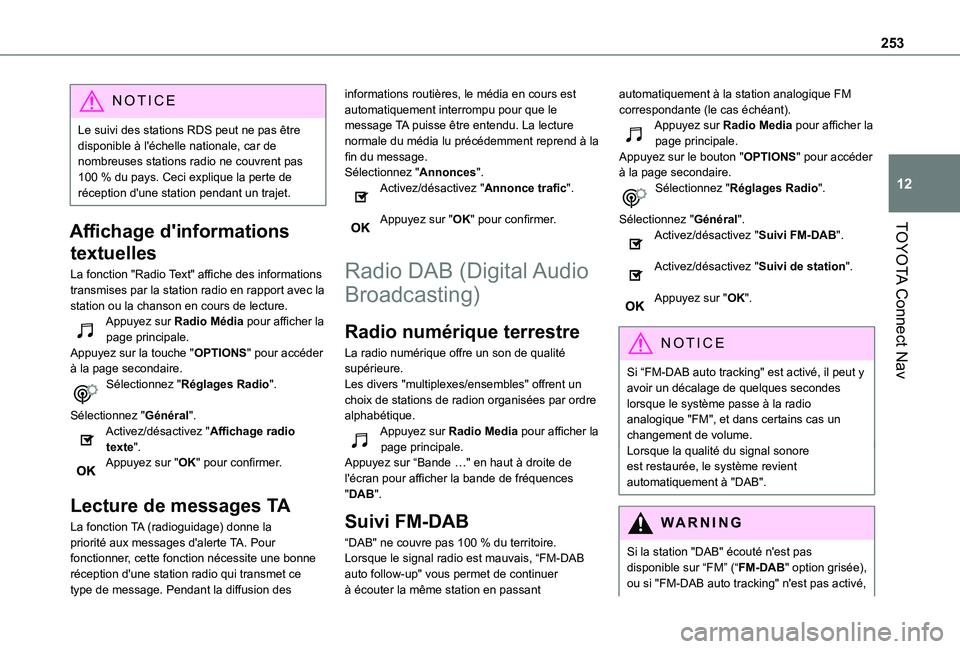
253
TOYOTA Connect Nav
12
NOTIC E
Le suivi des stations RDS peut ne pas être disponible à l'échelle nationale, car de nombreuses stations radio ne couvrent pas 100 % du pays. Ceci explique la perte de réception d'une station pendant un trajet.
Affichage d'informations
textuelles
La fonction "Radio Text" affiche des informations transmises par la station radio en rapport avec la station ou la chanson en cours de lecture.Appuyez sur Radio Média pour afficher la page principale.Appuyez sur la touche "OPTIONS" pour accéder à la page secondaire.Sélectionnez "Réglages Radio".
Sélectionnez "Général".Activez/désactivez "Affichage radio
texte".Appuyez sur "OK" pour confirmer.
Lecture de messages TA
La fonction TA (radioguidage) donne la priorité aux messages d'alerte TA. Pour fonctionner, cette fonction nécessite une bonne réception d'une station radio qui transmet ce type de message. Pendant la diffusion des
informations routières, le média en cours est automatiquement interrompu pour que le message TA puisse être entendu. La lecture normale du média lu précédemment reprend à la fin du message.Sélectionnez "Annonces".Activez/désactivez "Annonce trafic".
Appuyez sur "OK" pour confirmer.
Radio DAB (Digital Audio
Broadcasting)
Radio numérique terrestre
La radio numérique offre un son de qualité supérieure.Les divers "multiplexes/ensembles" offrent un choix de stations de radion organisées par ordre alphabétique.Appuyez sur Radio Media pour afficher la
page principale.Appuyez sur “Bande …" en haut à droite de l'écran pour afficher la bande de fréquences "DAB".
Suivi FM-DAB
“DAB" ne couvre pas 100 % du territoire.Lorsque le signal radio est mauvais, “FM-DAB auto follow-up" vous permet de continuer à écouter la même station en passant
automatiquement à la station analogique FM correspondante (le cas échéant).Appuyez sur Radio Media pour afficher la page principale.Appuyez sur le bouton "OPTIONS" pour accéder à la page secondaire.Sélectionnez "Réglages Radio".
Sélectionnez "Général".Activez/désactivez "Suivi FM-DAB".
Activez/désactivez "Suivi de station".
Appuyez sur "OK".
NOTIC E
Si “FM-DAB auto tracking" est activé, il peut y avoir un décalage de quelques secondes lorsque le système passe à la radio analogique "FM", et dans certains cas un changement de volume.Lorsque la qualité du signal sonore est restaurée, le système revient automatiquement à "DAB".
WARNI NG
Si la station "DAB" écouté n'est pas disponible sur “FM” (“FM-DAB" option grisée), ou si "FM-DAB auto tracking" n'est pas activé,
Page 254 of 272

254
le son est coupé lorsque le signal numérique est trop faible.
Média
USB port
Insérez la carte mémoire USB dans le port USB ou branchez l'appareil USB au port USB à l'aide d'un câble adapté (non fourni).
WARNI NG
Pour protéger le système, n'utilisez pas de concentrateur USB.
Le système crée des listes de lecture (dans une mémoire temporaire) ; cette opération peut demander quelques secondes à plusieurs minutes lors de la première connexion.Réduisez le nombre de fichiers non musicaux et le nombre de dossiers pour réduire le temps d'attente.Les listes de lecture sont mises à jour chaque fois que le contact est éteint ou qu'une carte mémoire USB est connectée. Le système audio mémorise ces listes, qui chargeront de façon extrêmement rapide si elles ne sont pas modifiées.
Sélection de la source
Appuyez sur Radio Média pour afficher la page principale.
Sélectionnez "Sources".Sélectionnez la source.
Visionnage d'une vidéo
Selon l'équipement/selon le modèle/selon le pays.Insérez une carte mémoire USB dans le port USB.
NOTIC E
Les commandes vidéo ne sont accessibles que par l'écran tactile.
Appuyez sur Radio Média pour afficher la page principale.Sélectionnez "Sources".Sélectionnez Vidéo pour démarrer la vidéo.Pour retirer la carte mémoire USB, appuyez sur la touche de pause pour arrêter la vidéo, puis retirez la carte mémoire.Le système peut lire des fichiers vidéo aux formats MPEG-4 Part 2, MPEG-2, MPEG-1, H.264, H.263, VP8, WMV et RealVideo.
Streaming Bluetooth®
Le streaming vous permet d'écouter de la musique à partir de votre téléphone.Le profil Bluetooth doit être activé.Ajustez d'abord le volume sur l'appareil portable (à un niveau élevé).Puis ajustez le volume sur le système audio.
Si la lecture ne commence pas automatiquement, il peut être nécessaire de démarrer la lecture audio à partir du smartphone.Vous pouvez commander à partir de l'appareil portable ou à l'aide des touches tactiles du système.
NOTIC E
Une fois la connexion en mode streaming
effectuée, le smartphone est considéré comme une source multimédia.
Connexion de lecteurs
Apple®
Connectez le lecteur Apple® au port USB avec un câble adéquat (non fourni).La lecture démarre automatiquement.Commandez à partir du système audio.
NOTIC E
Les classifications disponibles sont celles de l'appareil portable connecté (artistes/albums/genres/playlists/livres audio/podcasts).Par défaut, la classification par artiste est utilisée. Pour modifier la classification utilisée, revenez au premier niveau du menu puis sélectionnez une classification (par exemple,
playlists) et confirmez pour parcourir le menu jusqu'au morceau souhaité.
Page 255 of 272
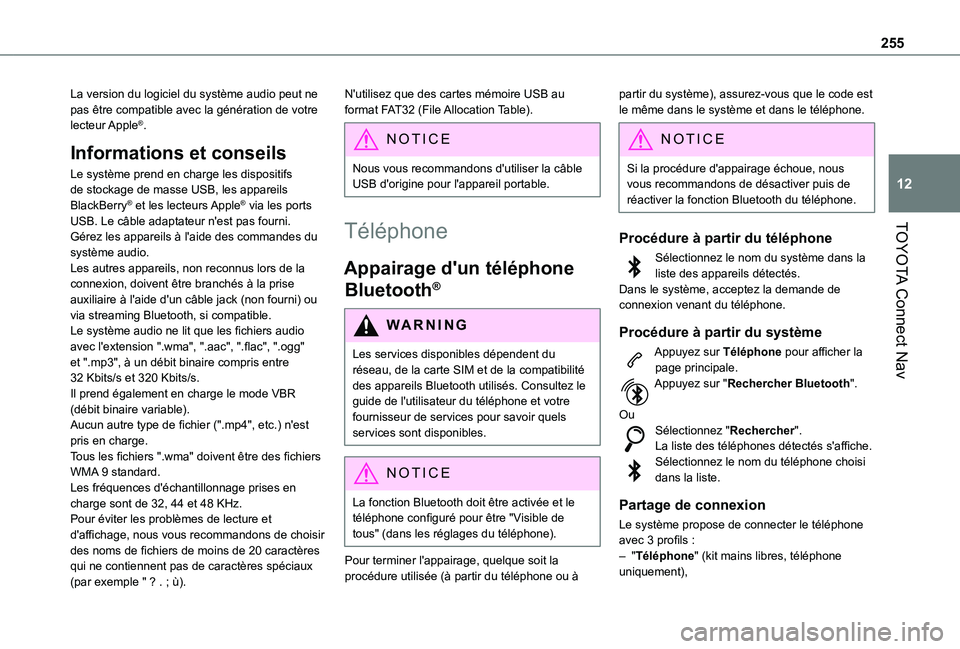
255
TOYOTA Connect Nav
12
La version du logiciel du système audio peut ne pas être compatible avec la génération de votre lecteur Apple®.
Informations et conseils
Le système prend en charge les dispositifs de stockage de masse USB, les appareils BlackBerry® et les lecteurs Apple® via les ports USB. Le câble adaptateur n'est pas fourni.Gérez les appareils à l'aide des commandes du système audio.Les autres appareils, non reconnus lors de la connexion, doivent être branchés à la prise auxiliaire à l'aide d'un câble jack (non fourni) ou via streaming Bluetooth, si compatible.Le système audio ne lit que les fichiers audio avec l'extension ".wma", ".aac", ".flac", ".ogg" et ".mp3", à un débit binaire compris entre 32 Kbits/s et 320 Kbits/s.Il prend également en charge le mode VBR (débit binaire variable).Aucun autre type de fichier (".mp4", etc.) n'est pris en charge.
Tous les fichiers ".wma" doivent être des fichiers WMA 9 standard.Les fréquences d'échantillonnage prises en charge sont de 32, 44 et 48 KHz.Pour éviter les problèmes de lecture et d'affichage, nous vous recommandons de choisir des noms de fichiers de moins de 20 caractères qui ne contiennent pas de caractères spéciaux (par exemple " ? . ; ù).
N'utilisez que des cartes mémoire USB au format FAT32 (File Allocation Table).
NOTIC E
Nous vous recommandons d'utiliser la câble USB d'origine pour l'appareil portable.
Téléphone
Appairage d'un téléphone
Bluetooth®
WARNI NG
Les services disponibles dépendent du réseau, de la carte SIM et de la compatibilité des appareils Bluetooth utilisés. Consultez le guide de l'utilisateur du téléphone et votre fournisseur de services pour savoir quels services sont disponibles.
NOTIC E
La fonction Bluetooth doit être activée et le téléphone configuré pour être "Visible de tous" (dans les réglages du téléphone).
Pour terminer l'appairage, quelque soit la procédure utilisée (à partir du téléphone ou à
partir du système), assurez-vous que le code est le même dans le système et dans le téléphone.
NOTIC E
Si la procédure d'appairage échoue, nous vous recommandons de désactiver puis de réactiver la fonction Bluetooth du téléphone.
Procédure à partir du téléphone
Sélectionnez le nom du système dans la liste des appareils détectés.Dans le système, acceptez la demande de connexion venant du téléphone.
Procédure à partir du système
Appuyez sur Téléphone pour afficher la page principale.Appuyez sur "Rechercher Bluetooth".
OuSélectionnez "Rechercher".La liste des téléphones détectés s'affiche.Sélectionnez le nom du téléphone choisi dans la liste.
Partage de connexion
Le système propose de connecter le téléphone avec 3 profils :– "Téléphone" (kit mains libres, téléphone uniquement),
Page 256 of 272
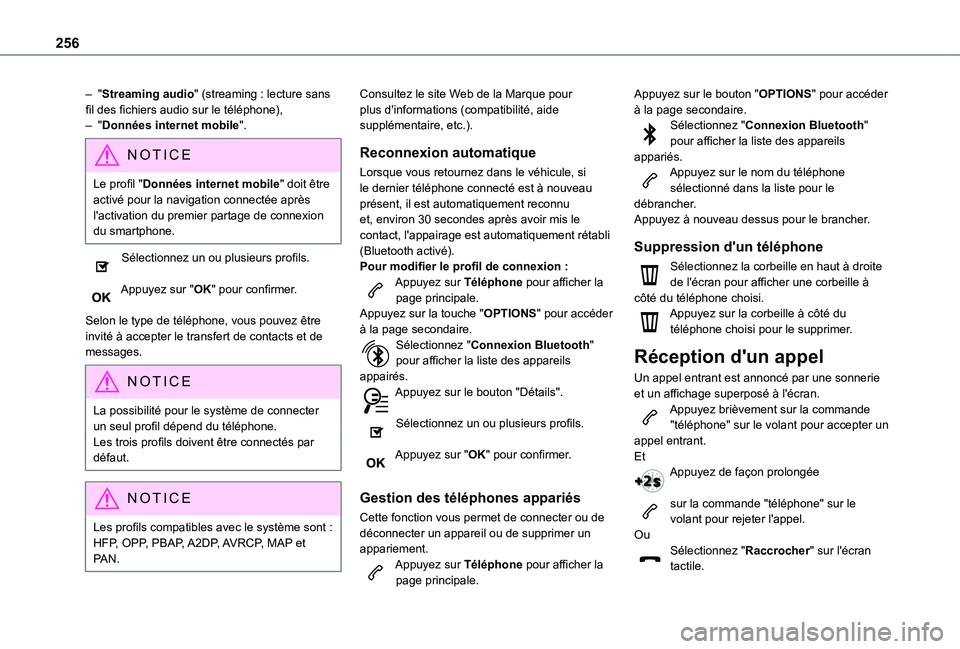
256
– "Streaming audio" (streaming : lecture sans fil des fichiers audio sur le téléphone),– "Données internet mobile".
NOTIC E
Le profil "Données internet mobile" doit être activé pour la navigation connectée après l'activation du premier partage de connexion du smartphone.
Sélectionnez un ou plusieurs profils.
Appuyez sur "OK" pour confirmer.
Selon le type de téléphone, vous pouvez être invité à accepter le transfert de contacts et de messages.
NOTIC E
La possibilité pour le système de connecter un seul profil dépend du téléphone.Les trois profils doivent être connectés par défaut.
NOTIC E
Les profils compatibles avec le système sont : HFP, OPP, PBAP, A2DP, AVRCP, MAP et PAN.
Consultez le site Web de la Marque pour plus d'informations (compatibilité, aide supplémentaire, etc.).
Reconnexion automatique
Lorsque vous retournez dans le véhicule, si le dernier téléphone connecté est à nouveau présent, il est automatiquement reconnu et, environ 30 secondes après avoir mis le contact, l'appairage est automatiquement rétabli (Bluetooth activé).Pour modifier le profil de connexion :Appuyez sur Téléphone pour afficher la page principale.Appuyez sur la touche "OPTIONS" pour accéder à la page secondaire.Sélectionnez "Connexion Bluetooth" pour afficher la liste des appareils appairés.Appuyez sur le bouton "Détails".
Sélectionnez un ou plusieurs profils.
Appuyez sur "OK" pour confirmer.
Gestion des téléphones appariés
Cette fonction vous permet de connecter ou de déconnecter un appareil ou de supprimer un appariement.Appuyez sur Téléphone pour afficher la page principale.
Appuyez sur le bouton "OPTIONS" pour accéder à la page secondaire.Sélectionnez "Connexion Bluetooth" pour afficher la liste des appareils appariés.Appuyez sur le nom du téléphone sélectionné dans la liste pour le débrancher.Appuyez à nouveau dessus pour le brancher.
Suppression d'un téléphone
Sélectionnez la corbeille en haut à droite de l'écran pour afficher une corbeille à côté du téléphone choisi.Appuyez sur la corbeille à côté du téléphone choisi pour le supprimer.
Réception d'un appel
Un appel entrant est annoncé par une sonnerie et un affichage superposé à l'écran.Appuyez brièvement sur la commande "téléphone" sur le volant pour accepter un appel entrant.
EtAppuyez de façon prolongée
sur la commande "téléphone" sur le volant pour rejeter l'appel.OuSélectionnez "Raccrocher" sur l'écran tactile.
Page 257 of 272
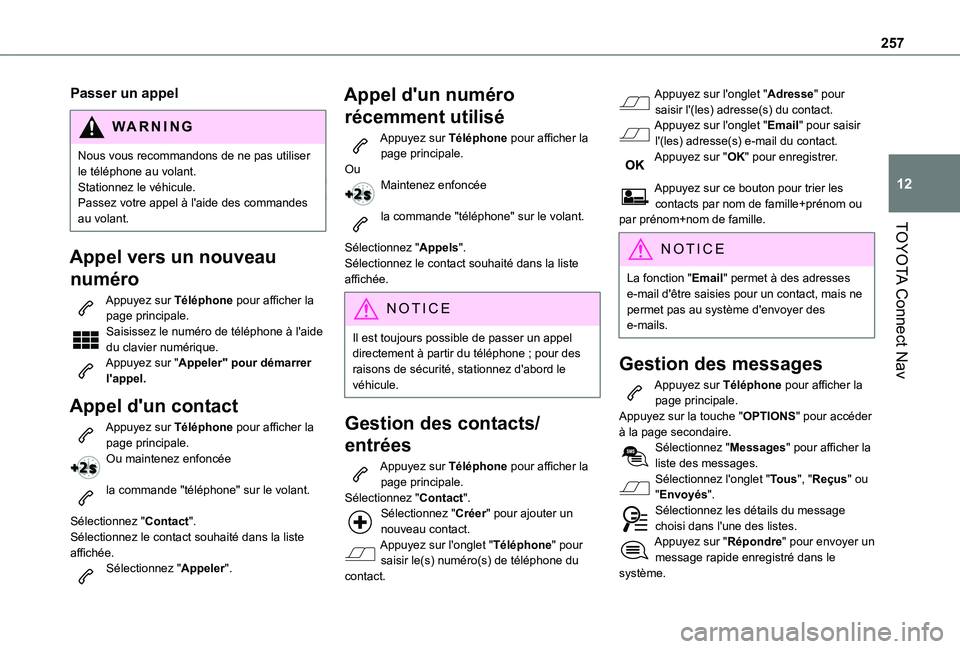
257
TOYOTA Connect Nav
12
Passer un appel
WARNI NG
Nous vous recommandons de ne pas utiliser le téléphone au volant.Stationnez le véhicule.Passez votre appel à l'aide des commandes au volant.
Appel vers un nouveau
numéro
Appuyez sur Téléphone pour afficher la page principale. Saisissez le numéro de téléphone à l'aide du clavier numérique.Appuyez sur "Appeler" pour démarrer l'appel.
Appel d'un contact
Appuyez sur Téléphone pour afficher la page principale.Ou maintenez enfoncée
la commande "téléphone" sur le volant.
Sélectionnez "Contact".Sélectionnez le contact souhaité dans la liste affichée.Sélectionnez "Appeler".
Appel d'un numéro
récemment utilisé
Appuyez sur Téléphone pour afficher la page principale.OuMaintenez enfoncée
la commande "téléphone" sur le volant.
Sélectionnez "Appels".Sélectionnez le contact souhaité dans la liste affichée.
NOTIC E
Il est toujours possible de passer un appel directement à partir du téléphone ; pour des raisons de sécurité, stationnez d'abord le véhicule.
Gestion des contacts/
entrées
Appuyez sur Téléphone pour afficher la page principale.Sélectionnez "Contact".Sélectionnez "Créer" pour ajouter un nouveau contact.Appuyez sur l'onglet "Téléphone" pour saisir le(s) numéro(s) de téléphone du contact.
Appuyez sur l'onglet "Adresse" pour saisir l'(les) adresse(s) du contact.Appuyez sur l'onglet "Email" pour saisir l'(les) adresse(s) e-mail du contact.Appuyez sur "OK" pour enregistrer.
Appuyez sur ce bouton pour trier les contacts par nom de famille+prénom ou par prénom+nom de famille.
NOTIC E
La fonction "Email" permet à des adresses e-mail d'être saisies pour un contact, mais ne permet pas au système d'envoyer des e-mails.
Gestion des messages
Appuyez sur Téléphone pour afficher la page principale.Appuyez sur la touche "OPTIONS" pour accéder à la page secondaire.Sélectionnez "Messages" pour afficher la liste des messages.Sélectionnez l'onglet "Tous", "Reçus" ou "Envoyés".Sélectionnez les détails du message choisi dans l'une des listes.Appuyez sur "Répondre" pour envoyer un message rapide enregistré dans le système.
Page 258 of 272

258
Appuyez sur "Appeler" pour démarrer l'appel.Appuyez sur "Ecouter" pour écouter le message.
WARNI NG
L'accès aux "Messages" repose sur la compatibilité entre le smartphone et le système embarqué.
Certains smartphones récupèrent les messages ou les e-mails plus lentement que d'autres.
Gestion des messages
rapides
Appuyez sur Téléphone pour afficher la page principale.Appuyez sur la touche "OPTIONS" pour accéder à la page secondaire.Sélectionnez "Messages rapides" pour afficher la liste des messages.Sélectionnez l'onglet "En retard", "Mon arrivée", "Non disponible" ou "Autre" pour créer de nouveaux messages.Appuyez sur "Créer" pour écrire un nouveau message.Sélectionnez le message choisi dans l'une des listes.Appuyez sur "Transférer" pour sélectionner un ou plusieurs destinataires.
Appuyez sur "Ecouter" pour démarrer la lecture du message.
Gestion des e-mails
Appuyez sur Téléphone pour afficher la page principale.Appuyez sur la touche "OPTIONS" pour accéder à la page secondaire.Sélectionnez "Email" pour afficher la liste des messages.Sélectionnez l'onglet "Reçus", "Envoyés" ou "Non lus".Sélectionnez le message choisi dans l'une des listes.Appuyez sur "Ecouter" pour démarrer la lecture du message.
WARNI NG
L'accès aux e-mails repose sur la compatibilité entre le smartphone et le système embarqué.
Réglages
Réglages audio
Appuyez sur Réglages pour afficher la page principale.Sélectionnez "Réglages audio".
Puis sélectionnez "Ambiances", "Répartition", "Son", "Voix" ou "Sonnerie".Appuyez sur "OK" pour enregistrer les réglages.
NOTIC E
La balance/répartition (ou spatialisation avec le système Arkamys©) utilise le traitement audio pour ajuster la qualité sonore en
fonction du nombre de passagers dans le véhicule.Disponible uniquement avec la configuration des haut-parleurs avant et arrière.
NOTIC E
Le réglage Ambiances (choix de 6 ambiances) et les réglages sonores Graves, Médiums et Aiguës sont différents et indépendants de chaque source audio.Activez ou désactivez "Loudness".Les réglages de "Répartition" (Tous passagers, Conducteur et Avant seul) sont communs à toutes les sources.Activez ou désactivez "Sons tactiles", "Volume asservi à la vitesse" et "Entrée auxiliaire".
Page 259 of 272
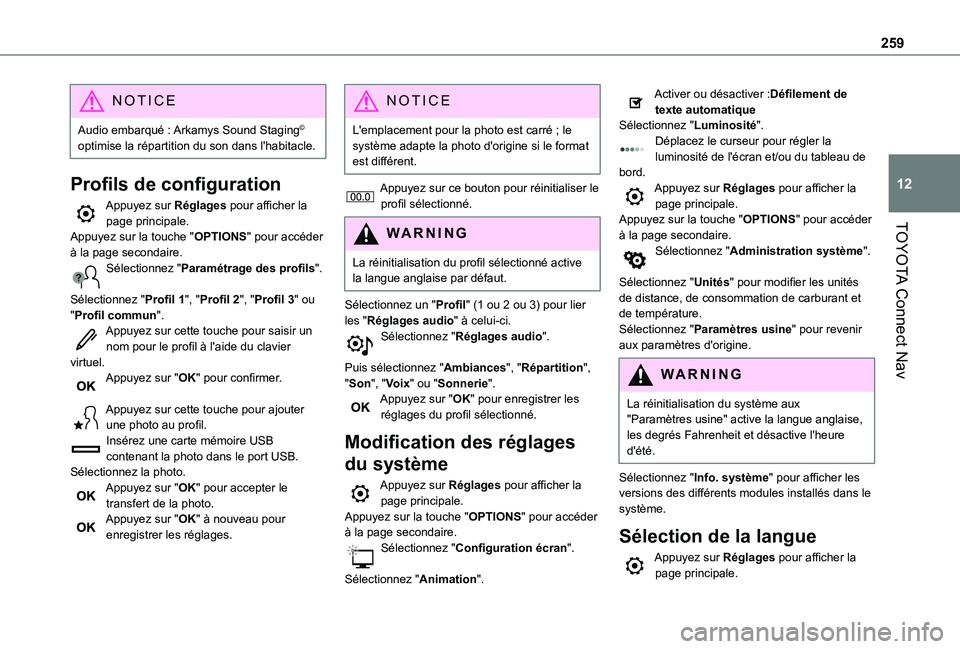
259
TOYOTA Connect Nav
12
NOTIC E
Audio embarqué : Arkamys Sound Staging© optimise la répartition du son dans l'habitacle.
Profils de configuration
Appuyez sur Réglages pour afficher la page principale.Appuyez sur la touche "OPTIONS" pour accéder à la page secondaire.Sélectionnez "Paramétrage des profils".
Sélectionnez "Profil 1", "Profil 2", "Profil 3" ou "Profil commun".Appuyez sur cette touche pour saisir un nom pour le profil à l'aide du clavier virtuel.Appuyez sur "OK" pour confirmer.
Appuyez sur cette touche pour ajouter une photo au profil.Insérez une carte mémoire USB
contenant la photo dans le port USB.Sélectionnez la photo.Appuyez sur "OK" pour accepter le transfert de la photo.Appuyez sur "OK" à nouveau pour enregistrer les réglages.
NOTIC E
L'emplacement pour la photo est carré ; le système adapte la photo d'origine si le format est différent.
Appuyez sur ce bouton pour réinitialiser le profil sélectionné.
WARNI NG
La réinitialisation du profil sélectionné active la langue anglaise par défaut.
Sélectionnez un "Profil" (1 ou 2 ou 3) pour lier les "Réglages audio" à celui-ci.Sélectionnez "Réglages audio".
Puis sélectionnez "Ambiances", "Répartition", "Son", "Voix" ou "Sonnerie".Appuyez sur "OK" pour enregistrer les réglages du profil sélectionné.
Modification des réglages
du système
Appuyez sur Réglages pour afficher la page principale.Appuyez sur la touche "OPTIONS" pour accéder à la page secondaire.Sélectionnez "Configuration écran".
Sélectionnez "Animation".
Activer ou désactiver :Défilement de texte automatiqueSélectionnez "Luminosité".Déplacez le curseur pour régler la luminosité de l'écran et/ou du tableau de bord.Appuyez sur Réglages pour afficher la page principale.Appuyez sur la touche "OPTIONS" pour accéder à la page secondaire.Sélectionnez "Administration système".
Sélectionnez "Unités" pour modifier les unités de distance, de consommation de carburant et de température.Sélectionnez "Paramètres usine" pour revenir aux paramètres d'origine.
WARNI NG
La réinitialisation du système aux "Paramètres usine" active la langue anglaise, les degrés Fahrenheit et désactive l'heure d'été.
Sélectionnez "Info. système" pour afficher les versions des différents modules installés dans le système.
Sélection de la langue
Appuyez sur Réglages pour afficher la page principale.
Page 260 of 272
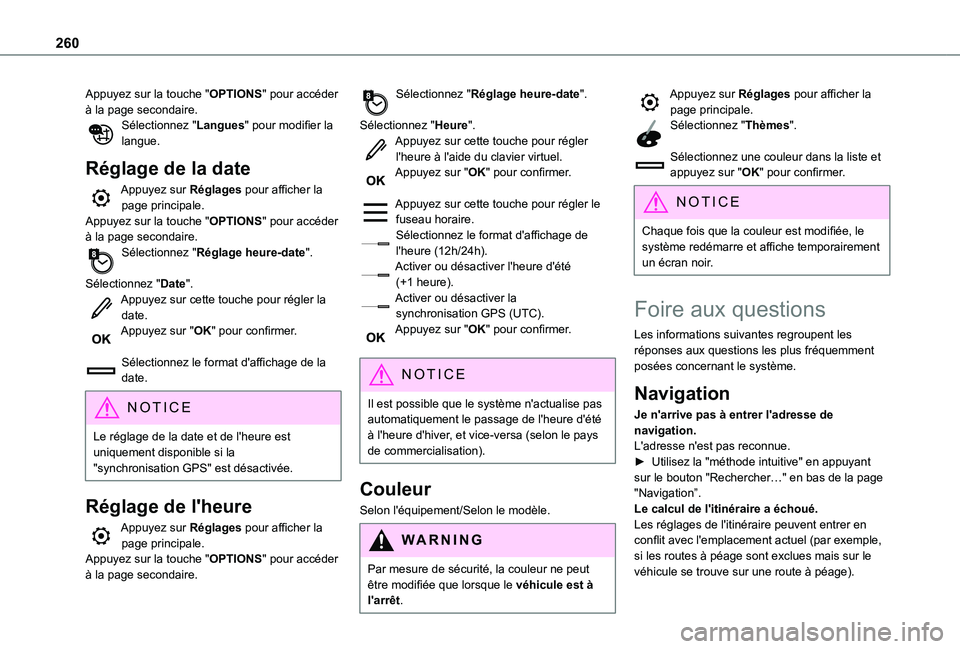
260
Appuyez sur la touche "OPTIONS" pour accéder à la page secondaire.Sélectionnez "Langues" pour modifier la langue.
Réglage de la date
Appuyez sur Réglages pour afficher la page principale.Appuyez sur la touche "OPTIONS" pour accéder à la page secondaire.Sélectionnez "Réglage heure-date".
Sélectionnez "Date".Appuyez sur cette touche pour régler la date.Appuyez sur "OK" pour confirmer.
Sélectionnez le format d'affichage de la date.
NOTIC E
Le réglage de la date et de l'heure est uniquement disponible si la "synchronisation GPS" est désactivée.
Réglage de l'heure
Appuyez sur Réglages pour afficher la page principale.Appuyez sur la touche "OPTIONS" pour accéder à la page secondaire.
Sélectionnez "Réglage heure-date".
Sélectionnez "Heure".Appuyez sur cette touche pour régler l'heure à l'aide du clavier virtuel.Appuyez sur "OK" pour confirmer.
Appuyez sur cette touche pour régler le fuseau horaire.Sélectionnez le format d'affichage de l'heure (12h/24h).Activer ou désactiver l'heure d'été (+1 heure).Activer ou désactiver la synchronisation GPS (UTC).Appuyez sur "OK" pour confirmer.
NOTIC E
Il est possible que le système n'actualise pas automatiquement le passage de l'heure d'été à l'heure d'hiver, et vice-versa (selon le pays de commercialisation).
Couleur
Selon l'équipement/Selon le modèle.
WARNI NG
Par mesure de sécurité, la couleur ne peut être modifiée que lorsque le véhicule est à l'arrêt.
Appuyez sur Réglages pour afficher la page principale.Sélectionnez "Thèmes".
Sélectionnez une couleur dans la liste et appuyez sur "OK" pour confirmer.
NOTIC E
Chaque fois que la couleur est modifiée, le
système redémarre et affiche temporairement un écran noir.
Foire aux questions
Les informations suivantes regroupent les réponses aux questions les plus fréquemment posées concernant le système.
Navigation
Je n'arrive pas à entrer l'adresse de navigation.L'adresse n'est pas reconnue.► Utilisez la "méthode intuitive" en appuyant sur le bouton "Rechercher…" en bas de la page "Navigation”.Le calcul de l'itinéraire a échoué.Les réglages de l'itinéraire peuvent entrer en conflit avec l'emplacement actuel (par exemple, si les routes à péage sont exclues mais sur le véhicule se trouve sur une route à péage).